Se você usar rubricas para avaliar envios de atividades, a rubrica será aberta em uma janela pop-up para facilitar a avaliação e a pontuação será transferida automaticamente para a barra lateral Avaliação e Feedback.

|
Observação: para obter mais informações sobre como associar uma Rubrica a uma atividade, consulte a seção Para adicionar rubricas e associar objetivos de aprendizagem do tópico Criar uma atividade. |
Para fornecer um contexto mais completo para a avaliação do aluno, as janelas pop-up agora fornecem detalhes da atividade, incluindo título da atividade, nome do curso, nome do aluno e nome do avaliador. O nome do avaliador só aparece se estiver explicitamente atribuído; os nomes dos avaliadores implícitos não aparecem com os detalhes adicionais.

|
Observação: as informações do nome do aluno respeitam as políticas de privacidade das informações do usuário e exibem Anônimo se forem avaliadas com a função Anônimo ou marcadas no Modo Anônimo. |
A pontuação geral da rubrica é transferida automaticamente para o campo Pontuação e aparecerá em Notas se a atividade estiver associada à nota. A feedback de rubrica aparecerá na página Feedback para o aluno.
- Para adicionar avaliações usando uma rubrica anexa, na página Avaliar envio, no painel Avaliação, clique no critério de avaliação que deseja usar. A pontuação para o envio é preenchida automaticamente a partir da rubrica no campo Nota Geral. Se mais de um critério de avaliação estiver anexado, o campo Nota geral será preenchido pelo critério de avaliação no menu suspenso Critério de avaliação.
- Adicionar ou editar a Pontuação para o envio de atividades e qualquer Feedback adicional, incluindo arquivos de texto, áudio ou vídeo.
Usar pontuação máxima ou mínima para critérios de rubrica não classificados
É possível avaliar rapidamente todos os critérios não classificados para rubricas de tipo analítico para um valor máximo ou mínimo e, em seguida, voltar para adicionar feedback quando necessário.

|
Observação: essa funcionalidade não aparece como uma opção nos seguintes cenários:- Se há apenas um nível na rubrica
- Se a rubrica for do tipo holístico (que sempre tem apenas um nível). Só está disponível para rubricas do tipo analítico
|
Para definir pontuação máxima ou mínima para critérios de rubrica não classificados
- Execute um dos seguintes procedimentos:
- Em Atividades, na janela pop-up de avaliação, clique para abrir o menu de contexto ao lado do nome da rubrica do tipo analítica.
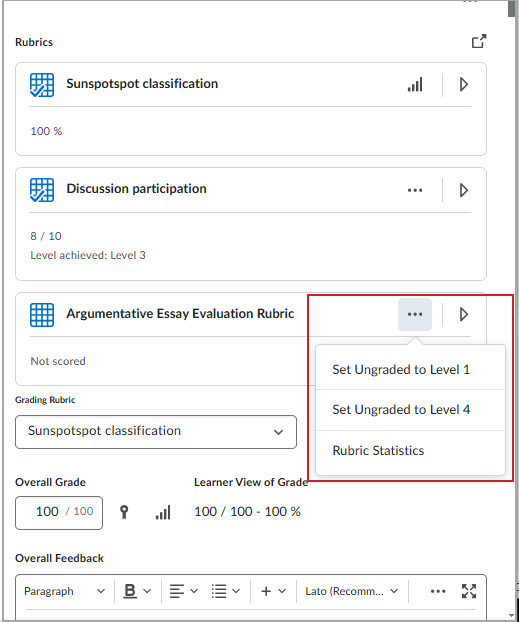
- Na Avaliação Consistente, clique no menu de contexto ao lado do nome da rubrica do tipo analítico.
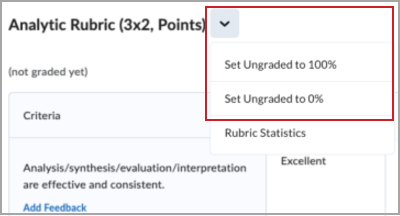
- Clique em uma das opções:
- Definir Não avaliado como [nome do nível máximo de rubrica]: quando todos os níveis não avaliados dentro da rubrica são definidos com o valor máximo usando o nível máximo da rubrica.
- Definir Não avaliado como [nome do nível mínimo de rubrica]: quando todos os níveis não avaliados dentro da rubrica são definidos com o valor mínimo usando o nível mínimo da rubrica.
- Na caixa de diálogo de confirmação, verifique se deseja prosseguir com a ação em massa ou desfazer a atualização.
Limpar pontuação da rubrica
Você pode limpar as seleções em uma rubrica avaliada anteriormente anexada a atividades, discussões ou perguntas com resposta dissertativa nos questionários. Essas opções oferecem suporte a cenários em que você precisa começar de novo sem afetar o feedback já inserido. Esse recurso remove todas as pontuações de rubrica sem afetar o feedback.
Antes de começar, verifique se uma rubrica foi adicionada a uma avaliação e se a pontuação foi aplicada.
Para limpar a pontuação da rubrica:
- Navegue até a atividade que contém a rubrica avaliada.
- No menu de contexto Opções de Rubrica, selecione Limpar Seleções.
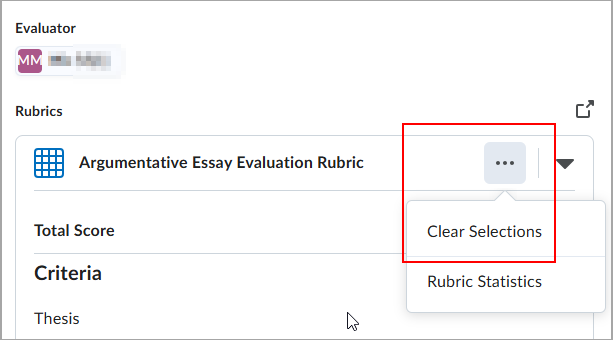
- Na caixa de diálogo de confirmação, clique em Limpar Seleções.
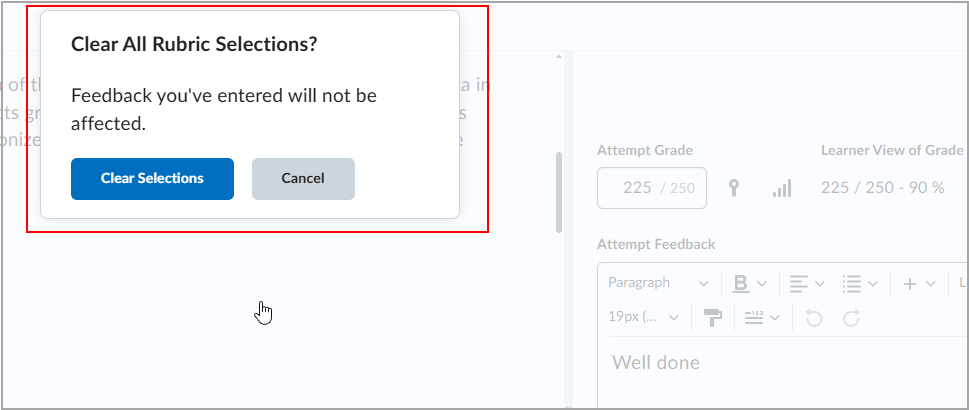

|
Observação: a opção para desfazer essa ação é exibida em uma janela pop-up por um breve período após clicar em Limpar Seleções. |
Vídeo: adicionar automaticamente uma pontuação para critérios de rubrica não classificados